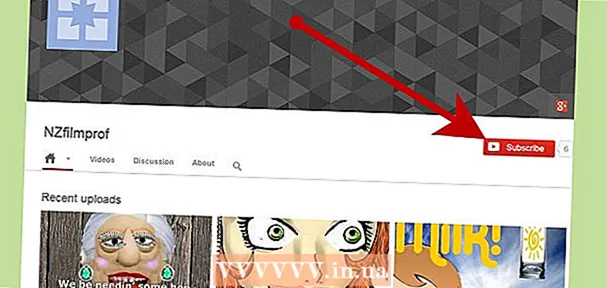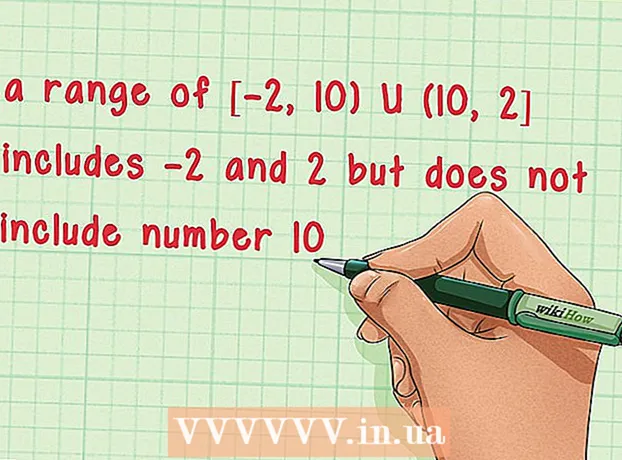Հեղինակ:
Janice Evans
Ստեղծման Ամսաթիվը:
3 Հուլիս 2021
Թարմացման Ամսաթիվը:
1 Հուլիս 2024

Բովանդակություն
- Քայլեր
- 2 -րդ մաս 1 -ից. Telnet- ի միջոցով փոստ սերվերին միանալը
- 2 -րդ մաս 2 -ից. Հաղորդագրություն ուղարկելը
- Խորհուրդներ
- Գուշացումներ
- Ինչ է պետք
Էլփոստի հաճախորդները, ինչպիսիք են Thunderbird- ը և Outlook- ը, շատ ավելի են հեշտացնում նամակներ ուղարկելու գործընթացը: Ամեն դեպքում, քանի դեռ ձեր նամակը չի կորել ցանցում: Ուզու՞մ եք իմանալ, թե ինչ է տեղի ունենում, երբ կտտացնում եք Ներկայացնել: Այնուհետև օգտագործեք Telnet- ը ՝ մի փոքր ծրագիր, որը ինտեգրվում է համակարգին և թեստային հարցումներ է ուղարկում ձեր փոստային ծառայության սերվերից: Այս դեպքում դուք կիմանաք սխալի մասին, որը ձեր էլփոստի հաճախորդը չի հաղորդել:
Քայլեր
2 -րդ մաս 1 -ից. Telnet- ի միջոցով փոստ սերվերին միանալը
 1 Ակտիվացրեք Telnet- ը: Եթե դուք օգտագործում եք Mac OS կամ Windows XP, Telnet- ը պատրաստ է գնալ: Եթե դուք օգտագործում եք Windows Vista, 2008 Server, 7, 8.1 կամ 10, ապա պետք է ակտիվացնեք Telnet- ը:
1 Ակտիվացրեք Telnet- ը: Եթե դուք օգտագործում եք Mac OS կամ Windows XP, Telnet- ը պատրաստ է գնալ: Եթե դուք օգտագործում եք Windows Vista, 2008 Server, 7, 8.1 կամ 10, ապա պետք է ակտիվացնեք Telnet- ը: - Windows Vista, 2008 Server, 7 և 8.1 համակարգերում կտտացրեք Սկսել - Կառավարման վահանակ - ramsրագրեր - Միացրեք կամ անջատեք Windows- ի գործառույթները: Windows- ի բաղադրիչների ցանկը կբացվի: Ոլորեք ցուցակը ներքև և նշեք «Telnet Client» - ի կողքին գտնվող վանդակը: Սեղմեք OK:
- Windows 10-ում աջ սեղմեք «Սկսել» և ընտրեք «ramsրագրեր և հնարավորություններ»: Ձախ ընտրացանկում կտտացրեք Միացնել կամ անջատել Windows- ի գործառույթները: Բացվող ցանկում նշեք «Telnet Client» - ի կողքին գտնվող վանդակը: Սեղմեք OK:
 2 Բացեք տերմինալի պատուհան: Windows- ի և Mac OS- ի դեպքում դա այլ կերպ է արվում:
2 Բացեք տերմինալի պատուհան: Windows- ի և Mac OS- ի դեպքում դա այլ կերպ է արվում: - Windows- ի ցանկացած տարբերակում կտտացրեք ⊞ Հաղթիր+Ռ, մուտքագրեք cmd և սեղմեք Մուտքագրեք.
- Mac OS- ում, Finder- ում, կտտացրեք ationsրագրեր - Կոմունալ ծառայություններ: Կրկնակի կտտացրեք «Տերմինալ» պատկերակին: Կարող եք նաև տերմինալ բացել ՝ մուտքագրելով տերմինալ և կտտացնելով դրա վրա Launchpad- ում:
 3 Ստեղծեք Telnet կապ: Մուտքագրեք telnet mail.server.com 25, որտեղ mail.server.com- ը ձեր փոստային ծառայության Պարզ փոստի փոխանցման արձանագրության (SMTP) անունն է (օրինակ ՝ smtp-server.austin.rr.com), իսկ 25-ը ՝ SMTP ծառայության կողմից օգտագործվող նավահանգստի համարը:
3 Ստեղծեք Telnet կապ: Մուտքագրեք telnet mail.server.com 25, որտեղ mail.server.com- ը ձեր փոստային ծառայության Պարզ փոստի փոխանցման արձանագրության (SMTP) անունն է (օրինակ ՝ smtp-server.austin.rr.com), իսկ 25-ը ՝ SMTP ծառայության կողմից օգտագործվող նավահանգստի համարը: - Էկրանի վրա ցուցադրվում է «220 mail.server.com» - ի նման մի բան:
- Փոստային սերվերների մեծ մասն օգտագործում է 25 պորտը, սակայն որոշ դեպքերում օգտագործվում է 465 (անվտանգ նավահանգիստ) կամ 587 (Microsoft Outlook- ի համար) պորտը: Պորտի համարը պարզելու համար դիմեք ձեր համակարգի ադմինիստրատորին կամ ստուգեք ձեր հաշվի տվյալները:
- Եթե դուք ստանում եք սխալի հաղորդագրություն, օրինակ, որ հնարավոր չէ միանալ 25 -րդ նավահանգստին, և համոզված եք, որ 25 -ը նավահանգստի ճիշտ համարն է, ապա փոստի սերվերը սխալ է աշխատում:
2 -րդ մաս 2 -ից. Հաղորդագրություն ուղարկելը
 1 Ողջույն սերվերին: Այստեղ նկարագրված մեթոդը գործում է ցանկացած օպերացիոն համակարգի վրա: Մուտքագրեք HELO yourdomain.com, որտեղ yourdomain.com- ը այն տիրույթի անունն է, որտեղից նամակներ եք ուղարկում: Ուշադրություն դարձրեք, որ helo հրամանում կա միայն մեկ l: Կտտացրեք Մուտքագրեք.
1 Ողջույն սերվերին: Այստեղ նկարագրված մեթոդը գործում է ցանկացած օպերացիոն համակարգի վրա: Մուտքագրեք HELO yourdomain.com, որտեղ yourdomain.com- ը այն տիրույթի անունն է, որտեղից նամակներ եք ուղարկում: Ուշադրություն դարձրեք, որ helo հրամանում կա միայն մեկ l: Կտտացրեք Մուտքագրեք. - Էկրանի վրա ցուցադրվում է «250 mail.server.com Բարև, yourdomain.com- ը ուրախ է ձեզ հանդիպել»: (250 mail.server.com Բարև, yourdomain.com- ը ողջունում է ձեզ):
- Սխալ կամ հաղորդագրություն չստանալու դեպքում HELO հրամանի փոխարեն մուտքագրեք EHLO: Որոշ սերվերներ ճանաչում են այս հրամանը:
 2 Մուտքագրեք ուղարկողի էլ. Հասցեն: Մուտքագրեք փոստ ՝ [email protected] հասցեից, որտեղ փոխարինեք [email protected] հասցեն ձեր էլ. Համոզվեք, որ փոստից հետո մուտքագրեք բացատ ՝. Կտտացրեք Մուտքագրեք.
2 Մուտքագրեք ուղարկողի էլ. Հասցեն: Մուտքագրեք փոստ ՝ [email protected] հասցեից, որտեղ փոխարինեք [email protected] հասցեն ձեր էլ. Համոզվեք, որ փոստից հետո մուտքագրեք բացատ ՝. Կտտացրեք Մուտքագրեք. - Էկրանի վրա ցուցադրվում է «250 ուղարկողը լավ է»:
- Եթե սխալ եք ստանում, համոզվեք, որ ձեր էլ. Փոստի հասցեի տիրույթի անունը նույնն է, ինչ սերվերի տիրույթը: Ձեր փոստային ծառայության սերվերը թույլ չի տա ձեզ հաղորդագրություն ուղարկել, եթե ձեր էլ. Փոստի հասցեն մուտքագրեք մեկ այլ փոստային ծառայություն, օրինակ `yahoo.com:
 3 Մուտքագրեք ստացողի էլ. Հասցեն: Մուտքագրեք rcpt հասցեով ՝ [email protected], որտեղ [email protected] ը փոխարինեք ստացողի էլ. Հասցեով: Կտտացրեք Մուտքագրեք.
3 Մուտքագրեք ստացողի էլ. Հասցեն: Մուտքագրեք rcpt հասցեով ՝ [email protected], որտեղ [email protected] ը փոխարինեք ստացողի էլ. Հասցեով: Կտտացրեք Մուտքագրեք. - Էկրանին կցուցադրվի «250 OK - MAIL FROM [email protected]» հաղորդագրությունը:
- Եթե դուք ստանում եք սխալի հաղորդագրություն, ստացողի էլ. Հասցեն կարող է արգելափակվել:
 4 Մուտքագրեք ձեր հաղորդագրության տեքստը: Հաղորդագրությունը ձևակերպելու և ուղարկելու համար պահանջվում է մի քանի հրաման:
4 Մուտքագրեք ձեր հաղորդագրության տեքստը: Հաղորդագրությունը ձևակերպելու և ուղարկելու համար պահանջվում է մի քանի հրաման: - Մուտքագրեք տվյալները և կտտացրեք Մուտքագրեք.
- Հաջորդ տողում մուտքագրեք թեման ՝ թեստ և կրկնակի սեղմեք Մուտքագրեք... «Թեստը» փոխարինել հաղորդագրության թեմայով:
- Մուտքագրեք ձեր հաղորդագրության տեքստը: Այնուհետեւ սեղմեք Մուտքագրեք.
- Սեղմեք մեկ անգամ .հաղորդագրությունը ավարտելու համար, այնուհետև սեղմեք Մուտքագրեք... Համակարգը ձեզ կտեղեկացնի, որ ձեր հաղորդագրությունը ավելացվել է ուղարկման հերթում:
- Եթե դուք ստանում եք սխալի հաղորդագրություն, գրեք այն և դիմեք ձեր փոստային ծառայության ներկայացուցչին:
 5 Մուտքագրեք quit ՝ Telnet- ը փակելու համար: Կտտացրեք Մուտքագրեք.
5 Մուտքագրեք quit ՝ Telnet- ը փակելու համար: Կտտացրեք Մուտքագրեք.
Խորհուրդներ
- Telnet- ի հրամանները նկարագրում էին աշխատանքը ցանկացած համակարգի վրա, ներառյալ Linux- ը:
- Որոշ էլփոստի հաճախորդներ այս կերպ ուղարկված նամակները դնում են սպամի պանակում: Եթե դուք օգտագործում եք այս մեթոդը ձեր հաշիվը ստուգելու համար, ստուգեք հասցեատիրոջ փոստարկղի սպամ պանակը:
- Էլեկտրոնային փոստի որոշ ծառայություններ (օրինակ ՝ Hotmail) թույլ չեն տալիս օգտվողներին նամակներ ուղարկել Telnet- ի միջոցով:
- Կարող եք նաև ստուգել ձեր փոստը Telnet- ի միջոցով:
Գուշացումներ
- Եթե դուք օգտագործում եք նկարագրված մեթոդը անօրինական հաղորդագրություններ ուղարկելու համար, ապա ձեզ հեշտությամբ կճանաչեն: Համակարգի ադմինիստրատորները վերահսկում են իրենց համապատասխան փոստի սերվերներից ելքային հաղորդագրությունները:
Ինչ է պետք
- Telnet հաճախորդ
- Փոստի սերվերի հասցե, որն ունակ է տառեր փոխանցել
- Ակտիվ էլփոստի հասցե